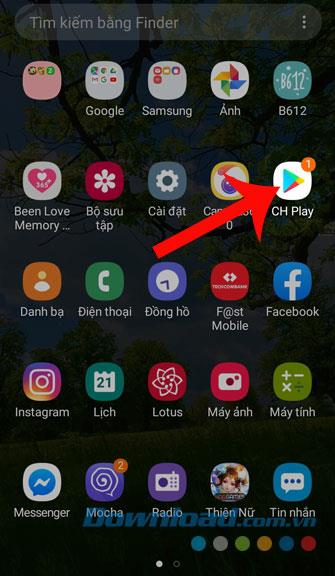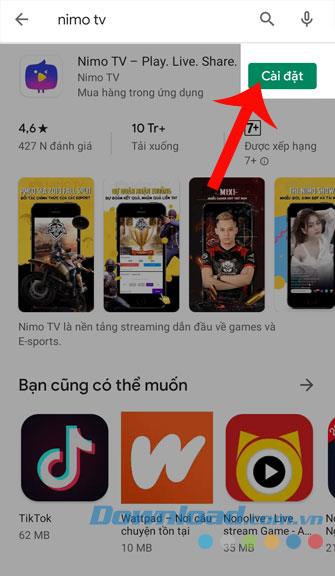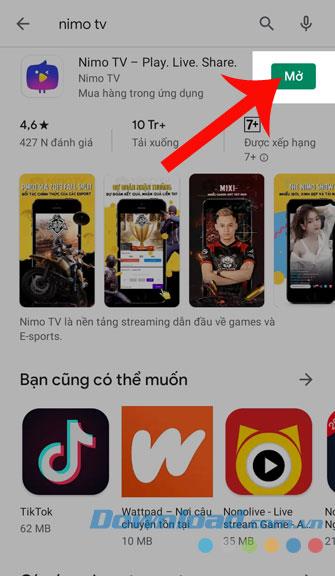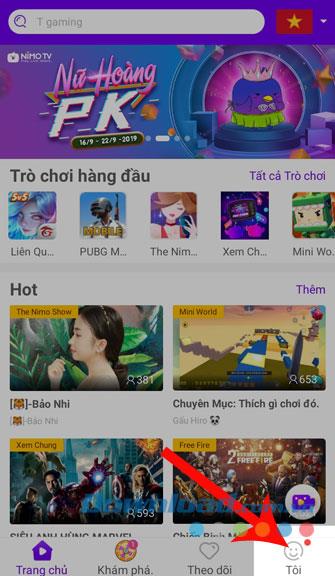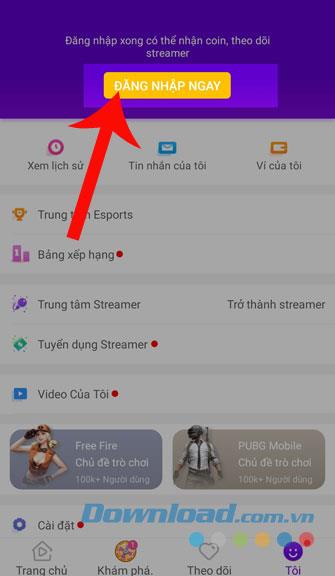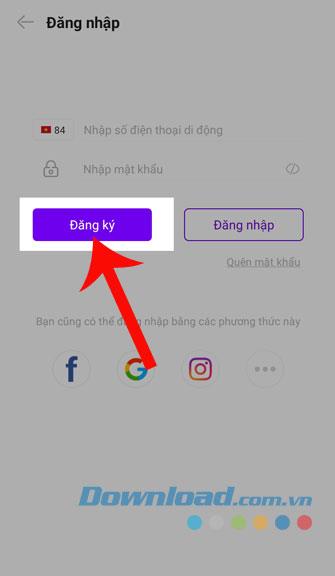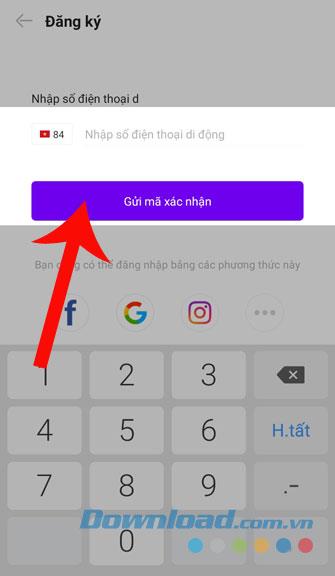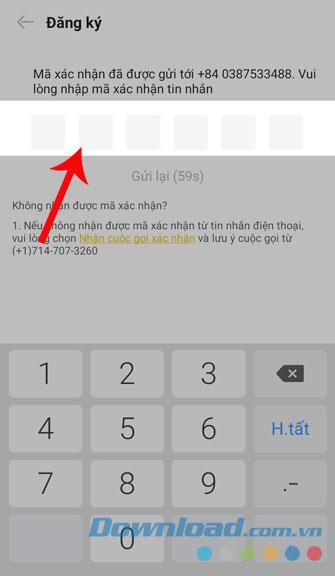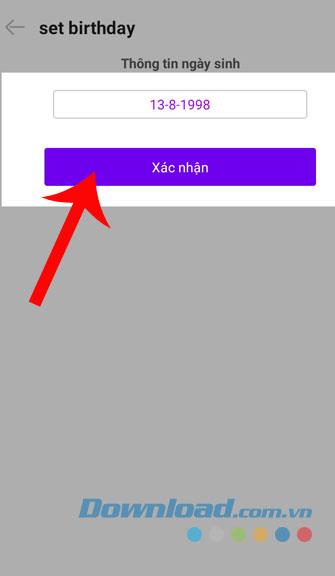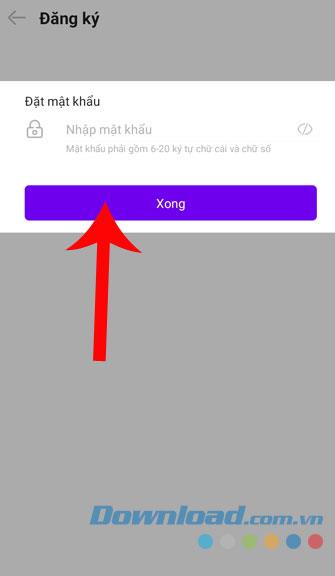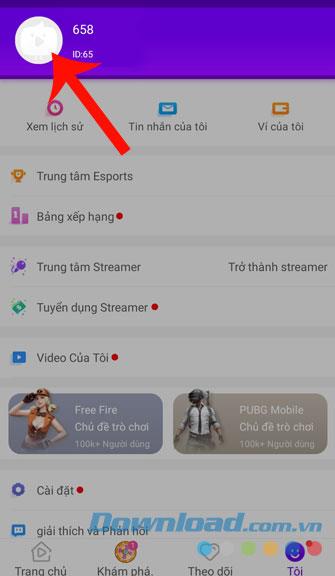Nimo TV es una aplicación que facilita ver videos en vivo de streamers populares hoy en día. También puede rastrear actividades y chatear directamente con ellos.
Si desea participar en la comunidad de Nimo TV, primero debemos tener una cuenta en esta aplicación. Hoy Download.com.vn presentará el artículo sobre cómo instalar y registrar una cuenta de Nimo TV en su teléfono , consulte.
1. Instrucciones para instalar Nimo TV en tu teléfono
Las siguientes serán las instrucciones para instalar esta aplicación en Android , además puede realizar los mismos pasos con iOS o hacer clic en el botón de descarga en la parte inferior.
Descargar Nimo TV en Android Descargar Nimo TV en iOS
Paso 1: si desea descargar esta aplicación, lo primero que debe hacer es abrir Google Play ( App Store en iOS) en su teléfono.
Paso 2: en la interfaz principal de la tienda de aplicaciones, ingrese la palabra clave Nimo TV y presione buscar .
Paso 3: haga clic en el botón Instalar , esta vez se iniciará el proceso de descarga de la aplicación en su teléfono.
Paso 4: Después de instalar con éxito la aplicación en su teléfono, haga clic en el botón Abrir para comenzar a usar.
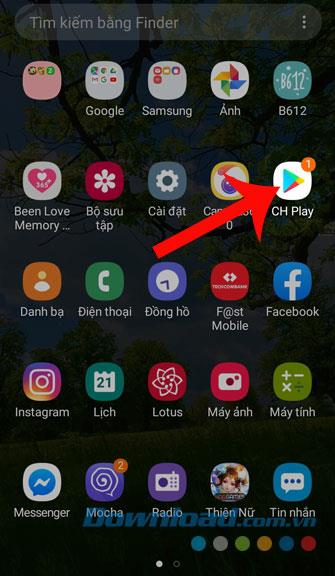
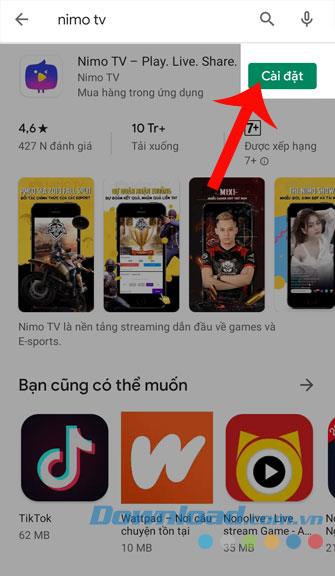
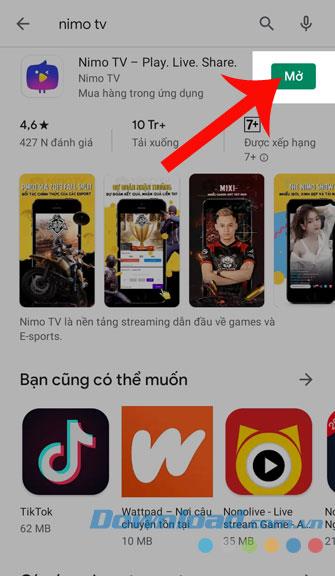
2. Instrucciones de registro de la cuenta de Nimo TV
Paso 1: en la página de inicio de esta aplicación, hacemos clic en la I en la parte inferior derecha de la pantalla del teléfono.
Paso 2: haga clic en el botón Iniciar sesión ahora .
Paso 3: con la interfaz de inicio de sesión, haga clic en el botón Registrarse .
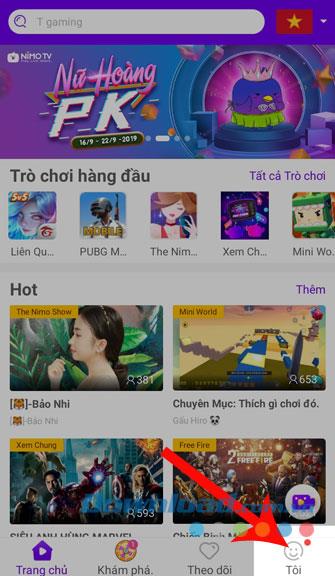
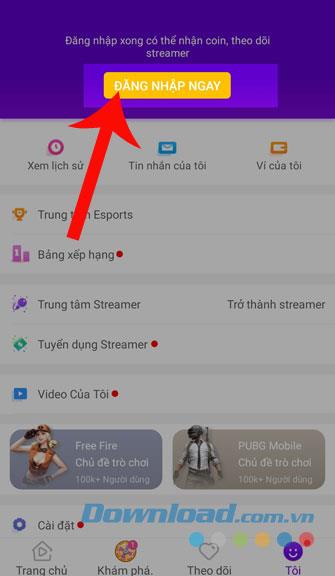
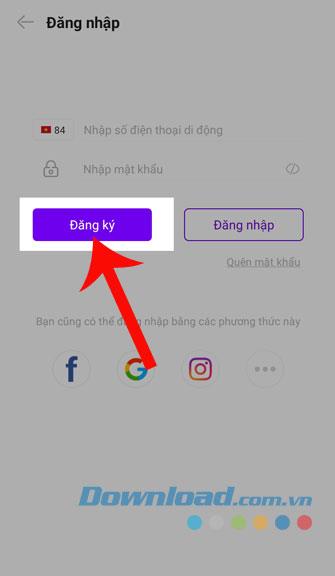
Paso 4: Para crear una cuenta de Nimo TV, primero debe ingresar su número de teléfono y luego presionar el botón Enviar confirmación .
Paso 5: Espere un momento a que el sistema envíe el código de verificación al mensaje telefónico, luego ingrese ese código en los cuadros en blanco.
Paso 6: A continuación, ingrese su cumpleaños y presione el botón Confirmar .
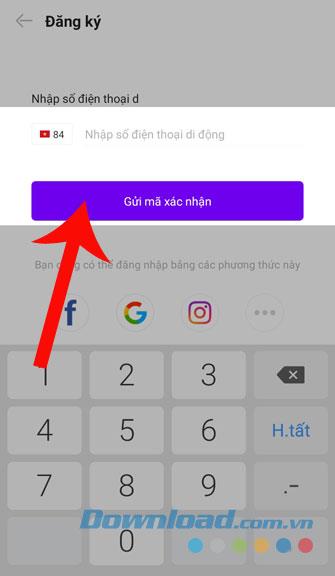
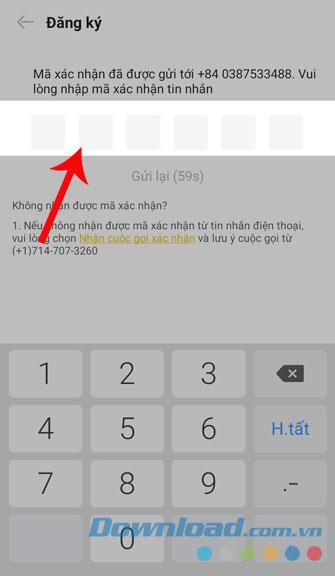
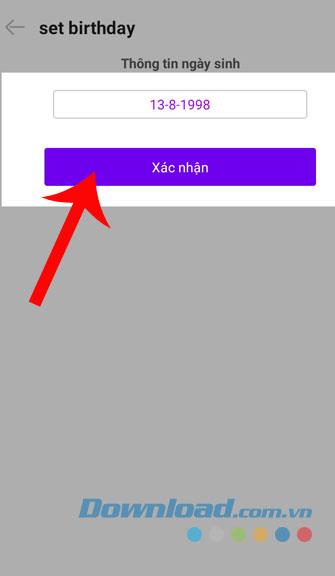
Paso 7: Finalmente, necesitamos establecer una contraseña para nuestra cuenta.
Paso 8: Ahora que la cuenta fue creada después de la exitosa, se mostrará en la parte superior de la sección I .
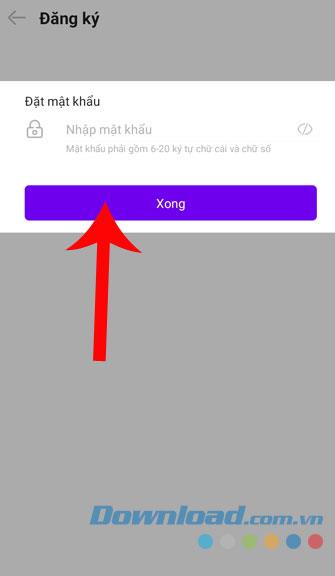
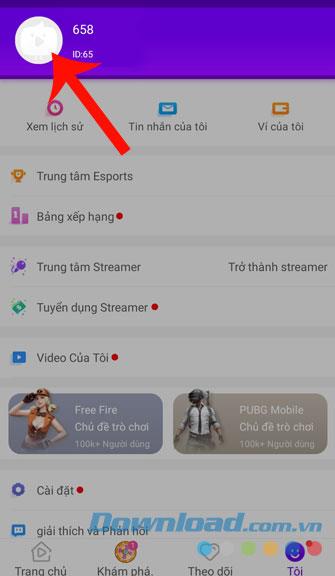
Esperamos que después de ver el tutorial sobre cómo configurar y registrarse para una cuenta de Nimo TV, las personas puedan ver videos en vivo y seguir las actividades de los famosos streamers de hoy.
Además, también puede consultar algunos artículos:
¡Les deseo una implementación exitosa!